php小编西瓜为你解答:win10找不到bitlocker选项可能是因为系统版本不支持或者未安装TPM模块。解决方法包括升级系统版本、启用TPM模块等。如需使用bitlocker,可通过控制面板或组策略编辑器中的相关设置找到并启用bitlocker选项。记得提前备份重要数据,以免操作失误造成数据丢失。希望以上方法能帮助你解决win10找不到bitlocker的问题!
win10找不到bitlocker选项问题解析
1、右键点击桌面左下角的开始按钮,在弹出的菜单中点击“运行”菜单项。
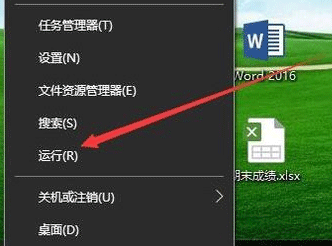
2、在打开的windows10运行窗口中,输入命令services.msc,然后点击确定按钮。
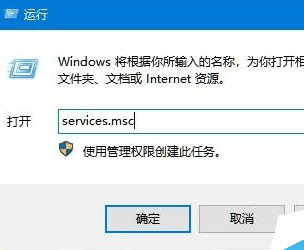
3、在打开的服务窗口中,找到BitLocker Drive Encryption Service设置项,右键点击该设置项,在弹出菜单中选择“属性”菜单项。
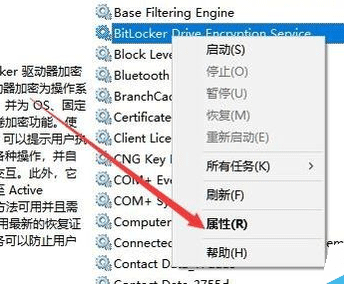
4、在打开的服务属性编辑窗口中,点击“启动”按钮,启动该项服务。
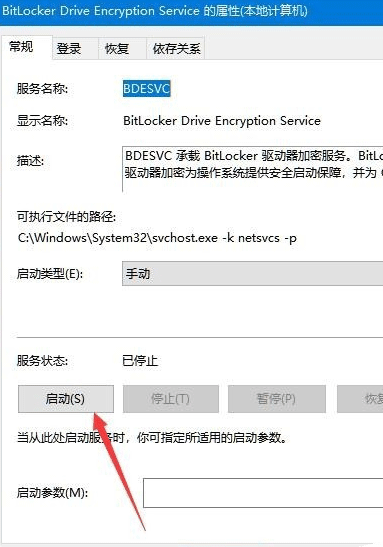
5、这时就会出现服务控制启动的过程,待自动启动完成就可以了。
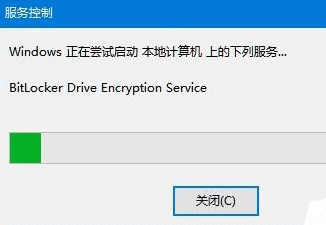
以上是win10找不到bitlocker怎么办?win10找不到bitlocker选项问题解析的详细内容。更多信息请关注PHP中文网其他相关文章!




